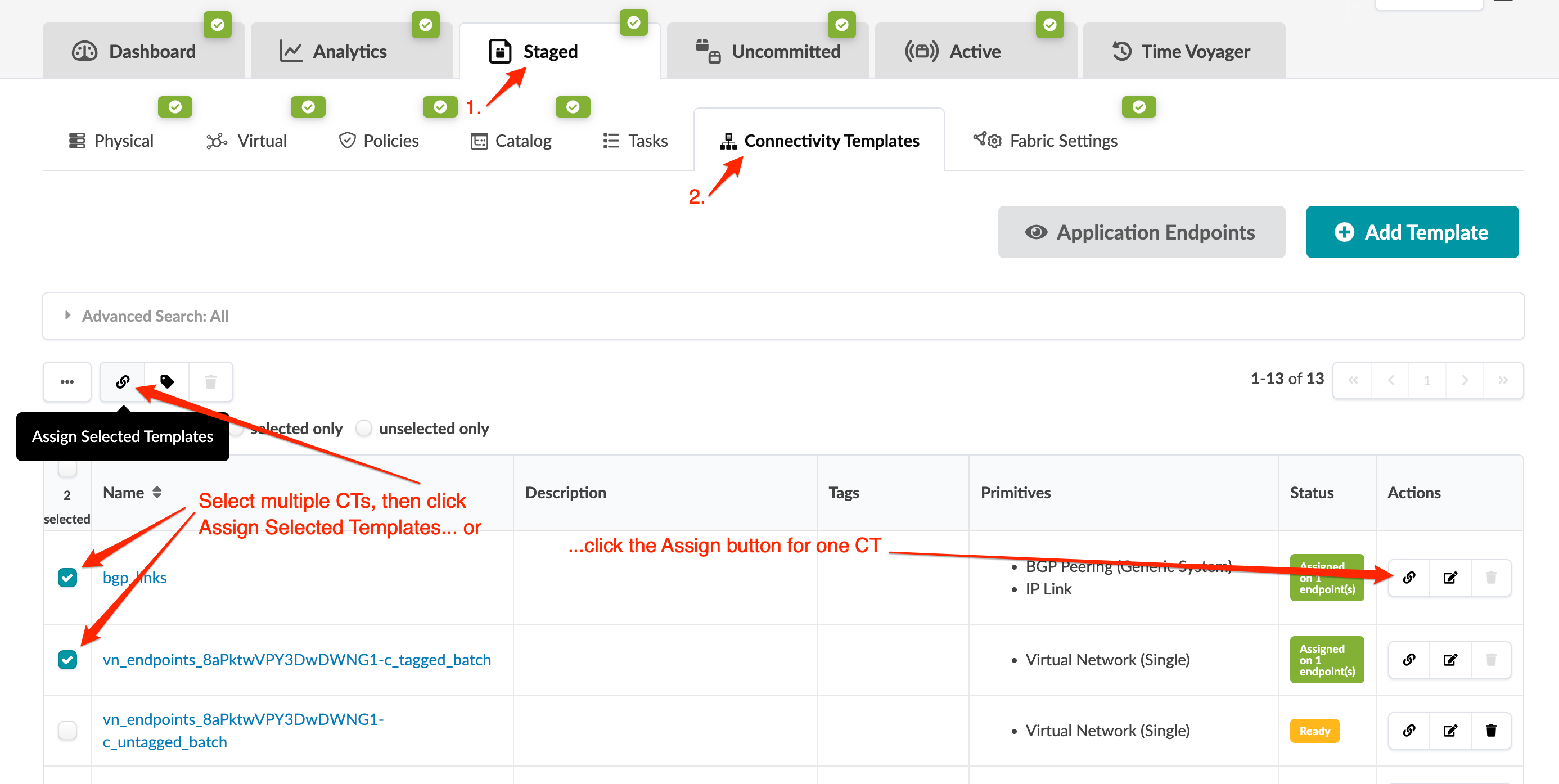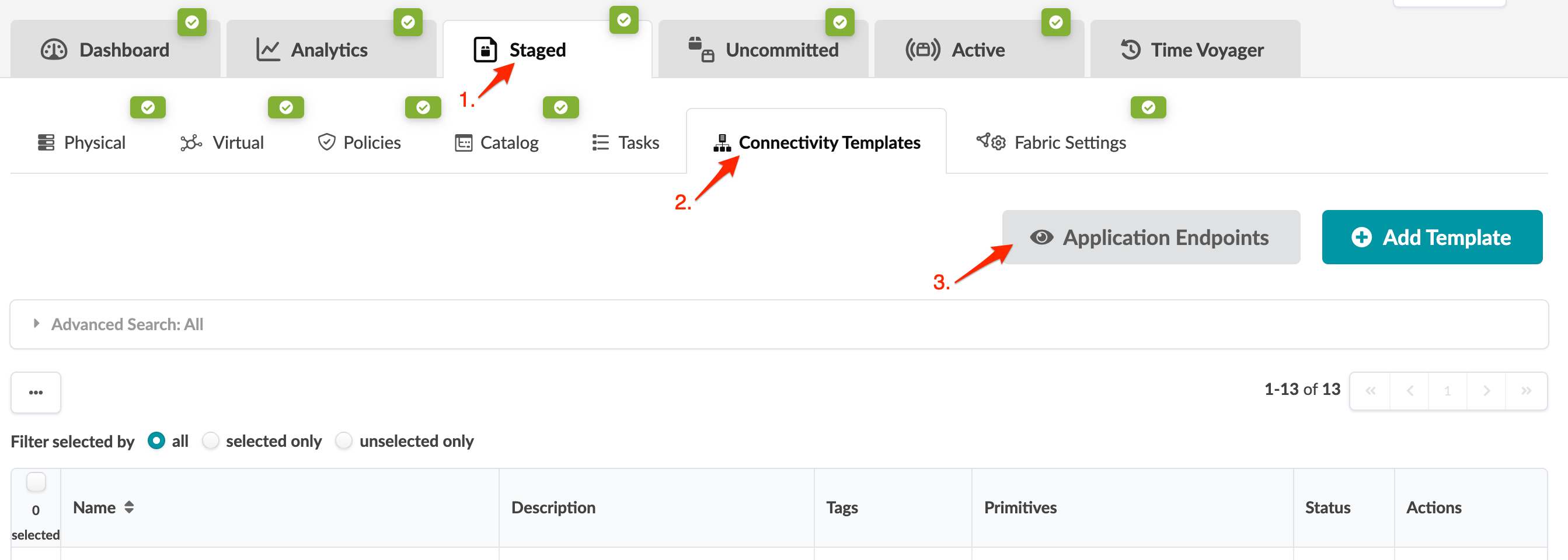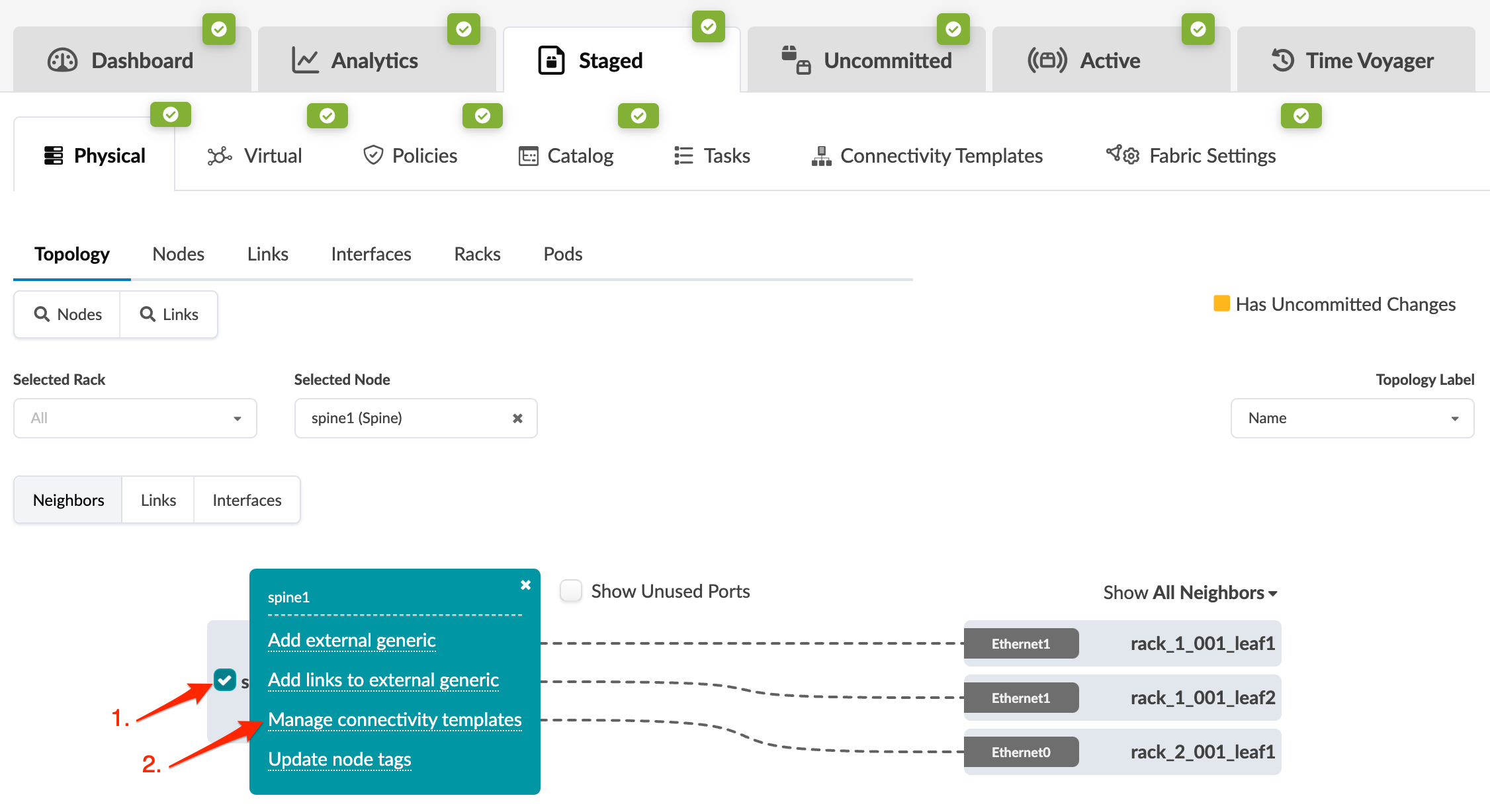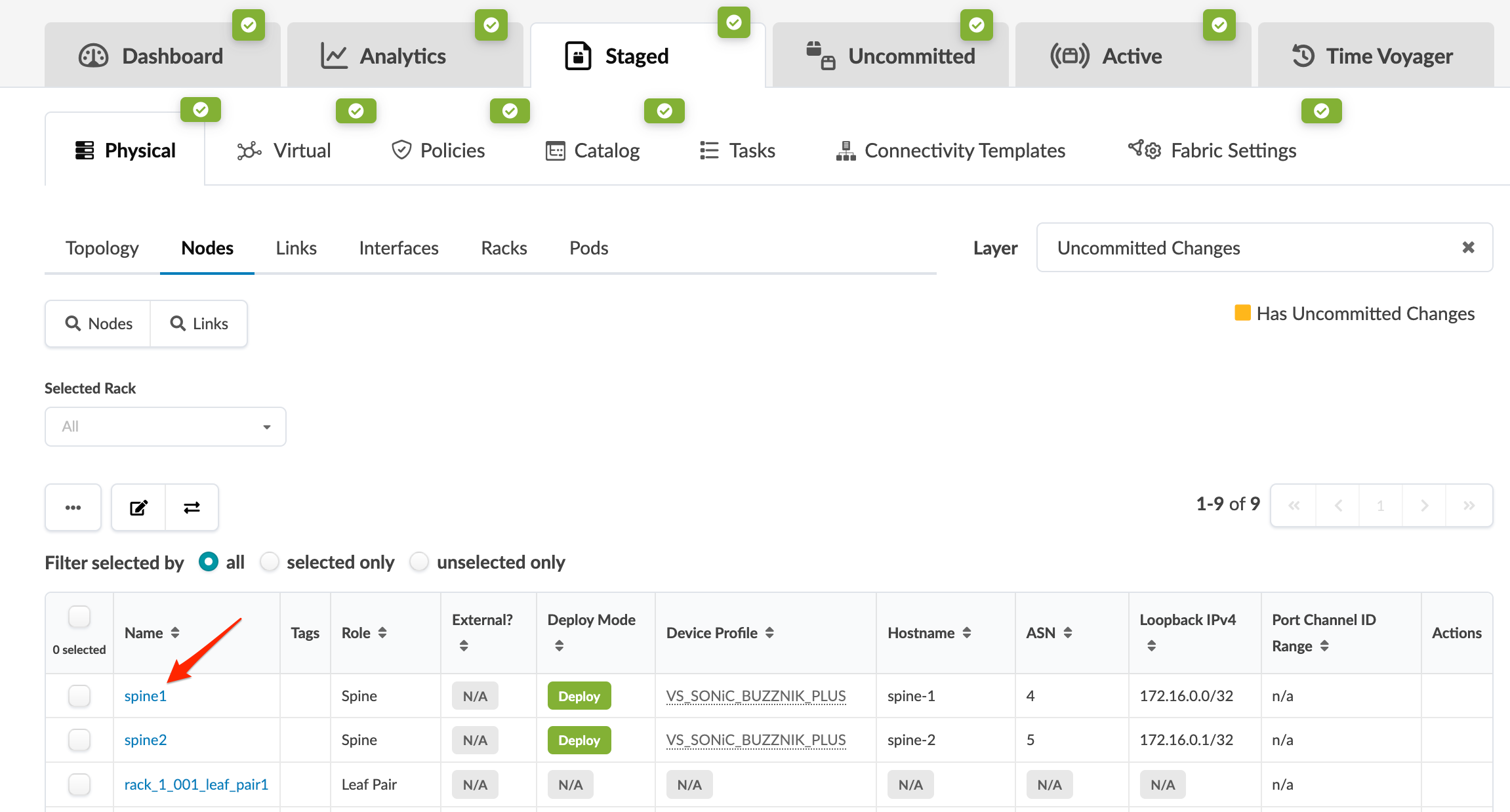연결 템플릿 할당 업데이트
활성 할당 단추가 있는 연결 템플릿을 할당할 수 있습니다. 여기에는 준비(Ready ) 또는 할당됨(Assigned status)의 연결 템플릿이 포함됩니다. (불완전 한 상태는 더 많은 구성이 필요함을 의미합니다.) 연결 템플릿 또는 응용 프로그램 끝점에서 직접 연결 지점을 할당할 수 있습니다.
연결 템플릿에서
응용 프로그램 끝점에서From application endpoints
VN 템플릿 강제 할당
가상 네트워크(단일) 또는 가상 네트워크(다중) 템플릿이 포트에 이미 할당되어 있고 새 VN 템플릿을 할당하려는 경우 포트에 이미 VN 템플릿이 할당되어 있음을 나타내는 유효성 검사 오류가 표시됩니다. Apstra 버전 4.0.1부터는 새 VN 템플릿을 강제로 할당할 수 있으며, 이 경우 기존 VN 템플릿의 할당이 자동으로 해제되고 선택한 포트에 새 VN 템플릿이 할당됩니다. 기존 VN 템플릿을 수동으로 할당 해제할 필요가 없습니다.
VN 템플릿을 강제로 할당하려면 CT 할당 화면에서 Remove all conflicts(모든 충돌 제거)를 클릭한 다음 Assign(할당)을 클릭합니다.